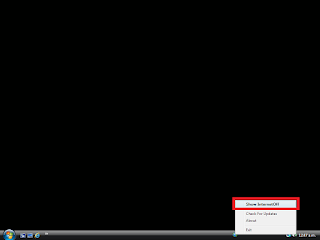Si navegas con Chrome y eres de los que acumulan muchas pestañas abiertas, tienes que saber que cada una de esas pestañas consume gran parte de tu memoria RAM, afectando seriamente el rendimiento de tu equipo.
Para ello The Great
Suspender es una extensión para tu Chrome muy buena que hará mejorar el
rendimiento de tu equipo ya que cuando tengas varias pestañas acumuladas, esta
las hará pasar a un estado de suspensión poniendo las pestañas en gris, lo que
significa que esas pestañas ya no estarán comiendo memoria RAM, lo cual
mejorara el rendimiento de tu equipo evitando algún cuelgue o que se alenté. De
esta manera cuando hagas clic en alguna otra pestaña la activaras poniendo las demás
en suspensión.
Esta aplicación la podrás encontrar en el Chrome Web Store
Una vez instalada la aplicación se instalara un icono en la
parte inferior derecha de nuestro navegador, a la cual le daremos clic.
Ahora
daremos clic en Settings.
Y en
la opción Automatically suspend tabs
after. Seleccionaremos 20 segundos, lo cual es el tiempo que tardara en
poner inactiva las pestañas que no estemos utilizando.
Daremos clic en Save settings para guardar los cambios.
Daremos clic en Save settings para guardar los cambios.
De esta manera podemos observar que al pasar los 20 segundos
las pestañas que no estamos utilizando se desactivaran y se pondrán en gris.
Y en
el momento en que deseemos utilizar la pestaña solo daremos clic en cualquier
parte de la página seleccionada, y listo.